Nvidia выглядит непреодолимой силой в Великой войне видеокарт, и хотя AMD неплохо сражается с ней, предлагая качественные графические процессоры на обоих концах рынка, умнее всего делать деньги на Nvidia. Вы также можете ознакомиться со всеми этими настройками панели управления Nvidia, если вы геймер, потому что есть большая вероятность, что вы рано или поздно будете их использовать. Вот наше руководство, которое поможет вам сориентироваться.
Чтобы открыть панель управления Nvidia, вам необходимо установить драйверы видеокарты Nvidia для вашего графического процессора Nvidia. Значок панели управления может появиться в области уведомлений (правый нижний угол рабочего стола Windows), или вы можете получить к нему доступ, щелкнув правой кнопкой мыши по рабочему столу и выбрав Панель управления Nvidia.
Читайте также: Графические процессоры AMD против Nvidia: кто должен поставлять вашу видеокарту в 2021 году?
Настройки 3D панели управления Nvidia
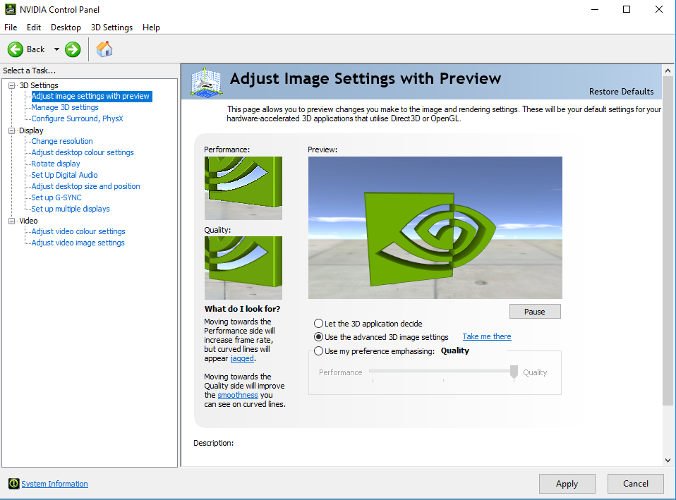
Здесь вы можете по-настоящему настроить производительность графического процессора, чтобы получить максимальную отдачу от игр. В разделе «Настройка параметров изображения с помощью предварительного просмотра» нажмите «Использовать расширенные настройки 3D-изображения», затем «Отведите меня туда», чтобы начать настройку. настройки графического процессора по вашему вкусу. (Доступ к этому же экрану можно получить, нажав «Управление настройками 3D» на панели слева.)
Затем вы можете выбрать либо «Глобальные настройки», чтобы применить изменения ко всем вашим играм, либо «Настройки программы», чтобы применить изменения к каждой игре. Ниже приведены настройки графики и их функции:
Ambient Occlusion (AO): делает тени в играх более глубокими и реалистичными.
Многие игры блокируют функцию Ambient Occlusion от Nvidia, поскольку она может конфликтовать с настройками AO, уже имеющимися в игре (которые обычно лучше). Если вы все же решите использовать AO, сначала убедитесь, что вы отключили версию в игре.

Анизотропная фильтрация делает текстуры под острыми углами более четкими.
Есть множество свидетельств того, что версию NVCP стоит использовать вместо внутриигровых версий. Влияние на производительность невелико, а визуальное улучшение может быть значительным.
Сглаживание сглаживает неровные линии по краям объектов.
FXAA можно использовать вместо игровых настроек AA или в сочетании с ними. Однако он имеет тенденцию размывать изображения, поэтому, вероятно, лучше его отключить. Аналогично, «гамма-коррекция» бесполезна. Эффекты AA «Прозрачность» приличные, хотя и небольшие, они сглаживают линии прозрачных объектов, таких как трава, заборы и т. д. Влияние на производительность небольшое, поэтому попробовать стоит.
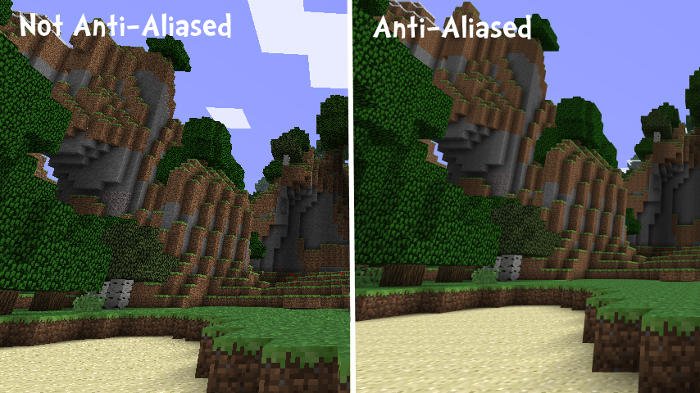
CUDA – графические процессоры: использует мощность графического процессора для улучшения программного обеспечения, такого как PhysX, и других улучшений графики. Настоятельно рекомендуется.
DSR: визуализирует игру с более высоким разрешением, чем при пониженной выборке, обеспечивая более четкое изображение по всем направлениям.
Если ваш компьютер справится с этим, стоит попробовать. При этом вы также можете установить «Сглаживание DSR», чтобы еще больше улучшить качество изображения. Чем выше плавность, тем выше влияние на производительность.
Максимальное количество предварительно обработанных кадров: кадры буферизуются, предварительно загружая их в ЦП, прежде чем они попадут в графический процессор.
Это потенциально может сгладить заикание и пропуск кадров за счет задержки (например, задержки ввода). Придерживайтесь «Настройки 3D-приложения», но примените другие параметры (1–4), если у вас все еще возникают проблемы.
Технология монитора : позволяет выбрать G-SYNC, если ваш монитор поддерживает эту функцию.
Всегда используйте G-Sync, когда можете. Это позволяет вашему монитору работать с более высокой частотой обновления без разрывов экрана и других проблем.
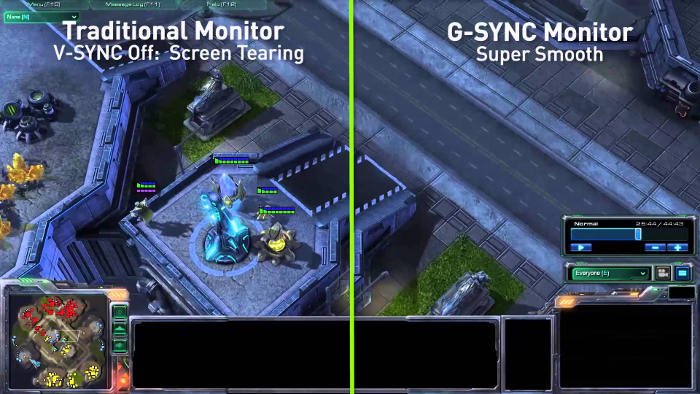
Многокадровое выборочное сглаживание: усиливает сглаживание без снижения производительности.
Если игра совместим с МФАА , вы получаете бесплатное усиление сглаживания.
Режим управления питанием: «Оптимальная мощность» сохраняет нагрузку на рендеринг кадров и графический процессор, когда компьютер находится в режиме ожидания. «Адаптивный» снижает и повышает тактовую частоту графического процессора в зависимости от игры. «Максимальная производительность» позволяет графическому процессору работать на более высокой мощности. Это громче и тяжелее для графического процессора. Рекомендуется оптимальная мощность.
Кэш шейдеров: сохраняет важные файлы шейдеров для игр на жестком диске, что потенциально повышает производительность и сокращает время загрузки.
Он не занимает много места на жестком диске и может оказать положительное влияние на вашу игру.
Фильтрация текстур. Связанная с анизотропной фильтрацией фильтрация текстур значительно улучшает внешний вид плоских текстур во время игры.
Если анизотропная фильтрация влияет на производительность, попробуйте включить «Анизотропную оптимизацию выборки». «Отрицательное смещение LOD» действительно полезно только для игр OpenGL и не предлагает ничего, что анизотропная фильтрация не сделала бы лучше. Вместо использования «Трилинейной оптимизации» просто установите для параметра «Фильтрация текстур — Качество» значение «Высокое качество» или «Высокая производительность» в зависимости от мощности вашей системы.

Поточная оптимизацияпозволяет многоядерному процессору выполнять некоторые задачи графического процессора во время игры.
Придерживайтесь автоматического режима, позволяя графическому процессору в зависимости от игры решать, использовать его или нет.
Тройная буферизация:добавляет третий кадр буфера к графическому процессору при игре в игры OpenGL, предотвращая случайные заикания производительности во время буферизации кадров.
Если у вас есть игры OpenGL, установите для него значение «Вкл.» рядом с вертикальной синхронизацией.
Вертикальная синхронизация (или VSync):подстраивает частоту кадров в игре (кадров в секунду) в соответствии с частотой обновления монитора (Гц), предотвращая разрывы экрана, когда частота кадров ниже, чем частота кадров в секунду.
Используйте внутриигровые настройки, хотя «Быстрая синхронизация» может быть хороша в старых играх или других играх с очень высокой частотой кадров.

Предварительно обработанные кадры виртуальной реальности: например, параметр «Максимальное количество предварительно обработанных кадров» сохраняет некоторые кадры в ЦП до того, как они попадут в графический процессор, что позволяет предотвратить пропуск кадров в виртуальной реальности.
Только для пользователей виртуальной реальности. Поэкспериментируйте с настройками, чтобы увидеть, какие из них обеспечивают наилучшую производительность.
Заключение
Вы тайно являетесь опытным пользователем AMD Radeon? Ознакомьтесь с нашим списком все настройки AMD/Radeon, о которых вам нужно знать .
Поиграйтесь с этими настройками, развлекитесь, но внимательно следите за производительностью и будьте готовы выполнить массу оптимизаций, чтобы все было правильно. Это увлекательный процесс, но из него можно извлечь урок: на самом деле существует лишь несколько графических настроек, которые значительно улучшат производительность. Или, может быть, вы нашли настройку, которая противоречит мудрости этого списка и дает хороший эффект? Дайте нам знать!


